
多くの意欲的な映画製作者、YouTuber、ブロガーにとって、ハードルの 1 つはポストプロダクションです。ビデオ編集ソフトウェアの使い方を学ぶことは、特に経験がほとんどまたはまったくない場合、非常に困難な場合があります。幸いなことに、EaseUS には解決策があるかもしれません。
EaseUS に精通している多くの人は、おそらくデータ復旧ソフトウェアについて知っているでしょう。会社として、彼らはそれぞれの業界内でかなりの評判を築いてきました。ただし、最近ではビデオ編集ソフトウェアがリリースされており、実際には非常に優れています。このソフトウェアは、大予算の映画製作者向けではないかもしれません。ただし、始めたばかりの人にとっては、これは素晴らしい選択肢になる可能性があります。
インターフェース
ソフトウェア開発者ができる最も苛立たしいことは、過度に複雑または使いにくいものを作成することです。もちろん、一部のソフトウェア スイートはその性質上複雑です。ただし、初心者やすばやく作業したい人向けに何かを作成している場合は、おそらく良い考えではありません。ビデオエディタは非常に直感的で使いやすいため、EaseUSはこの点で非常に優れています.ソフトウェアを開くとすぐに、コンテンツを投稿する予定の場所に応じて、3 つのオプションが表示されます。
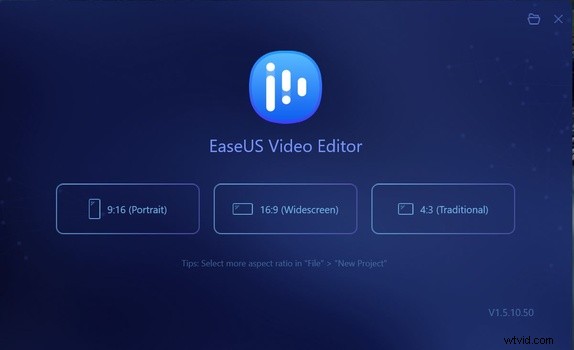
ビデオ コンテンツを特定のソーシャル メディア サイトに投稿することを計画している場合、開始する前にポートレート オプションを選択できるため、非常に簡単です。もちろん、ワイドスクリーンで編集することもできます。これは、私が通常コンテンツを作成する方法です。
向きを選択すると、メイン ページが開きます。ここには、作業中のファイルをドロップするメディア セクション、タイムライン、リファレンス モニターの 3 つのメイン セクションがあります。
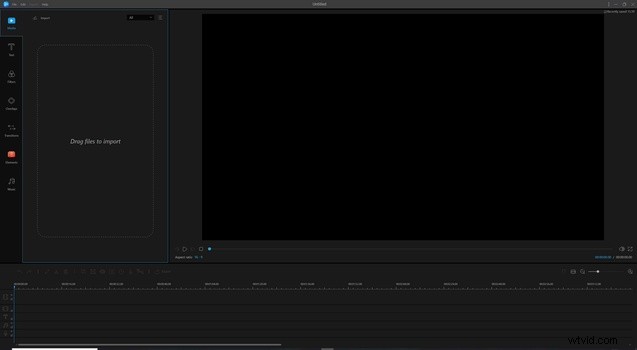
セクションは大きく、すぐに理解するのは簡単です。これまで動画を編集したことがない人でも、このソフトウェアの操作に苦労することはないと確信しています。
ファイルをソフトウェアにインポートしたら、最終的なビデオを作成する際にそれらをタイムラインに追加できます。タイムライン自体は、バックボーン構造を持つという点で Final Cut と同様に動作します。メインの映像はタイムラインの上部に配置され、B ロールは下部のセクションに追加できます。このようにして、管理しやすい論理的な方法でタイムラインを構築できます。 B ロールのフッテージにあるオーディオはすべて再生されます。ただし、クリップを右クリックして「ミュート」オプションを選択するだけでミュートできます。 b-Roll の映像をミュートできること以外に、オーディオに対してできることはあまりありません。一般的に言えば、とにかくメインの映像からのオーディオだけを再生したいので、それは問題ではないと思います.
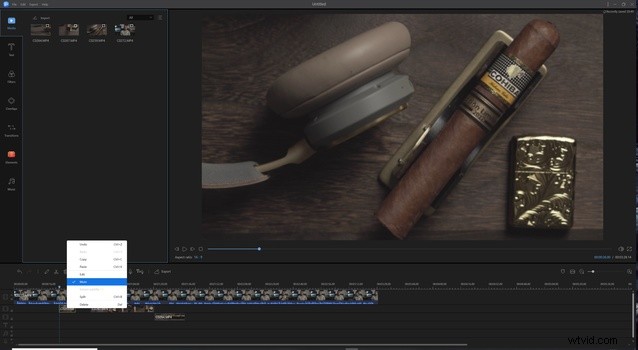
主なツールはタイムラインのすぐ上にあるため、クリップをカットまたは編集する必要がある場合は、それらにすばやくアクセスできます.このソフトウェアは実際にはそのためのものではないため、利用できる編集ツールはあまりありません。たとえば、クリップの色を編集する予定がある場合は、別のソフトウェアを使用する必要がある場合があります。これは、視聴準備ができているフッテージのビデオをすばやくまとめるためのものです。
このセクションでは、ナレーション機能が非常に役立つツールの 1 つだと思います。コンピューターにマイクが接続されている限り、ビデオにナレーションを簡単に追加できます。これにより、さまざまなソフトウェアに出入りする必要がなくなり、プロセス全体が少し簡単になると思います。
左端のパネルから、いくつかの興味深い機能にアクセスできます。このソフトウェアは グラフィックスとトランジションを提供しますが 、それらは実際に非常に優れています。トランジションは、ビデオの制作価値を向上させるのに非常に役立ちます。テキスト グラフィックも、動画をより面白く見せるために使用できると思います。オーバーレイやフィルターなどの他の機能は少し多すぎるように感じますが、コミカルな効果のために vlog で使用できる可能性があります.
最後に、完成したビデオをエクスポートする準備ができたら、エクスポート ボタンをクリックして、必要なオプションを選択するだけです。どのファイル形式を選択すればよいかわからない場合、ソフトウェアは出力テンプレートを提供することで作業を容易にします.たとえば、Facebook へのアップロードを計画している場合は、Facebook テンプレートを選択してから、出力解像度を決定できます。このソフトウェアの唯一の欠点は、フル HD よりも高い解像度でコンテンツをエクスポートできないことです。これは少し制限があります。それ以外は、ソフトウェアのインターフェース全体と使いやすさは信じられないほど簡単です。
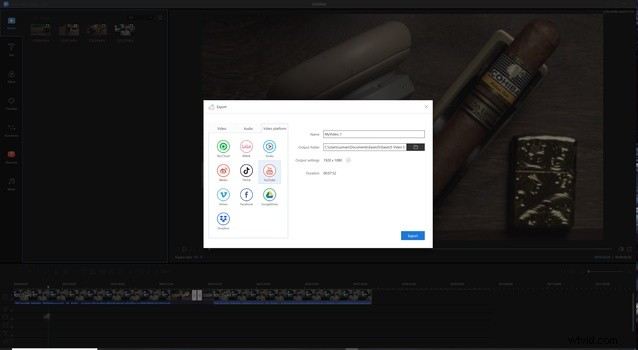
パフォーマンス
EaseUS は主にフル HD コンテンツ用であり、1080p の映像を編集する場合、ソフトウェアは非常にうまく動作します。 4K で編集およびエクスポートする機能が必要な場合があることは理解できます。ただし、ソーシャル メディアのほとんどのコンテンツは依然として HD でのみアップロードされるため、その点では大きな問題ではありません。
この制限にもかかわらず、ソフトウェア自体は機敏で反応が良いと感じます。タイムライン上で物事をすばやく移動し、フッテージをすばやくプレビューできることは基本的に要件であり、EaseUS は私を少しも遅くしませんでした.いくつかのトランジション、テキスト グラフィック、および多数のクリップをタイムラインに追加した後でも、ソフトウェアは速度低下や不具合なく完全に正常に動作します。
私が遭遇した唯一の問題は、60p で 4K フッテージを追加しようとしたときでした。ソフトウェアはかなりの速度低下を経験し、フッテージのプレビューも困難でした.これは、h.265 ファイル形式であることが原因である可能性があり、Premiere Pro でもこのタイプのフッテージでは速度が低下します。
設定を介してパフォーマンスをある程度制御したかったのですが、この製品が誰向けであるかを考えると、それが適切ではない理由がわかります.
最終的に、4K との互換性が向上していればよかったという事実以外に、パフォーマンスについて大きな不満はありません。
気に入ったもの
- シンプルで使いやすいインターフェース、非常に分かりやすい
- タイムラインのバックボーン構造により、構成を簡単に構築できます。
- 多数の優れたトランジションとテキスト グラフィックが利用可能です。
- 優れたパフォーマンスとスピード。
気に入らなかったこと
- 4K サポートの欠如
- 映像をより効果的に表示するためにタイムラインを垂直方向に拡張できない。
- 小さな問題ですが、色を管理する能力がありません。
最終的な考え
ソーシャル メディアとスマートフォンの優れた点の 1 つは、これまで以上に多くの人々がコンテンツを制作していることです。これは、業界をより良い方向に民主化すると思います。ソフトウェア メーカーもこのようなタイプの顧客に適応し、より効果的なソリューションを提供していることは素晴らしいことです。多くの vlogger、初心者、またはコンテンツ作成者にとって、複雑でプロレベルのソフトウェアを使用することは現実的ではありません。そのようなソフトウェアはプロセスを遅くするだけです。これが、EaseUS のビデオ エディター ソフトウェアがこれらのタイプのクリエイティブに最適なオプションであると私が考える理由です。
